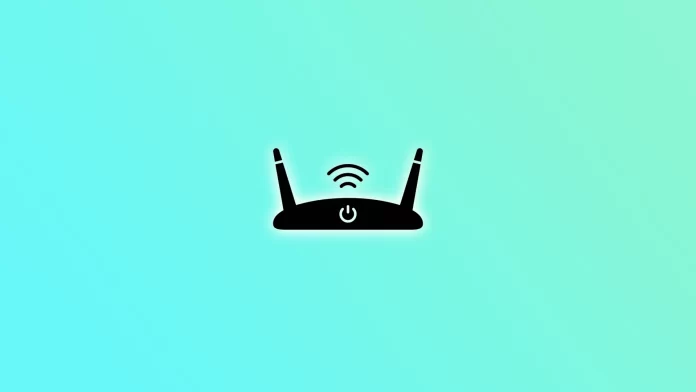Wi-Fiの速度低下、接続切れ、または遅延が発生すると、解決策を探すことになります。その中で人気のある提案の1つがルーターのチャンネルを変更することです。この方法は記事やフォーラムで積極的に推奨されていましたが、現在ではその有効性が失われています。なぜそうなったのでしょうか?
Wi-Fiチャンネルの仕組み
Wi-Fiは、限られた数のチャンネルを持つ周波数帯域を使用します。2.4 GHz帯では最大14チャンネル、5 GHz帯では最大48チャンネル、6 GHz帯では最大59チャンネルが利用可能です。ただし、利用可能なチャンネル数は国によって異なる場合があります。
以前、Wi-Fiデバイスが広く普及し始めた頃は、チャンネル選択が重要でした。接続時にデバイスにチャンネルが固定されており、多くのネットワークやデバイスが同じチャンネルを使用している場合、速度が低下する原因となっていました。
しかし、MIMOなどの技術の登場、速度向上のための複数チャンネルの結合、稼働中の自動チャンネル切り替えにより状況が変わりました。現代のルーターは自動的に負荷を分析し、最も負荷の少ないチャンネルに切り替えます。これにより、手動で設定を変更する必要がなくなり、場合によっては逆効果になることさえあります。手動でチャンネルを設定すると、そのチャンネルが過負荷であってもデバイスがそれを使用し続け、ネットワーク全体のパフォーマンスが低下する原因となります。
さらに、オフィスや人口密集地では、自動選択の方が効果的です。ネットワークは常に変化に適応するためです。Wi-Fiの動作が遅いと感じた場合、ルーターを再起動する方が、チャンネルを手動で変更しようとするよりもはるかに効果的です。
チャンネルを変更したい場合の手順
もし試してみたい場合は、ルーターのIPアドレス(通常はデバイスに記載されています)を入力してWebブラウザーから設定画面にアクセスしてください。管理者インターフェースにログインしたら、**「無線設定」または「Wireless Settings」セクションを探し、「チャンネル」または「Channel」**フィールドを見つけます。希望するチャンネルを選択し、変更を保存してデバイスを再起動してください。